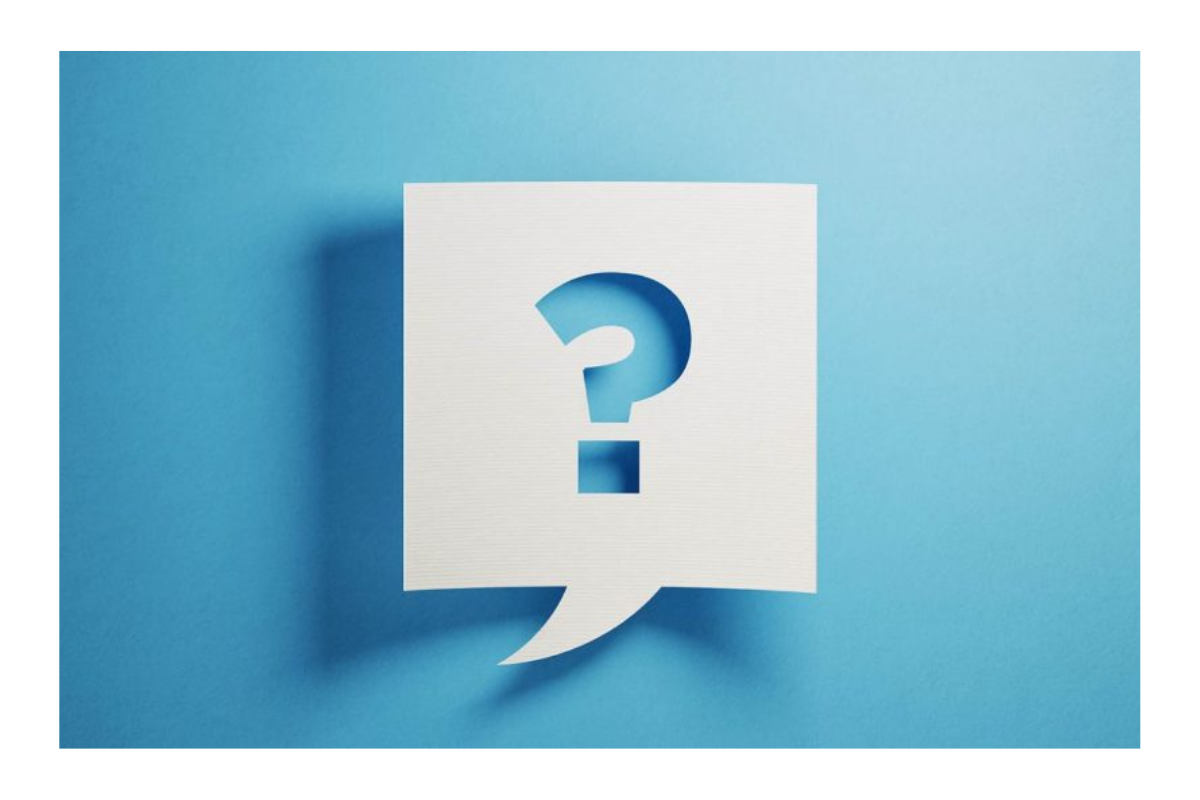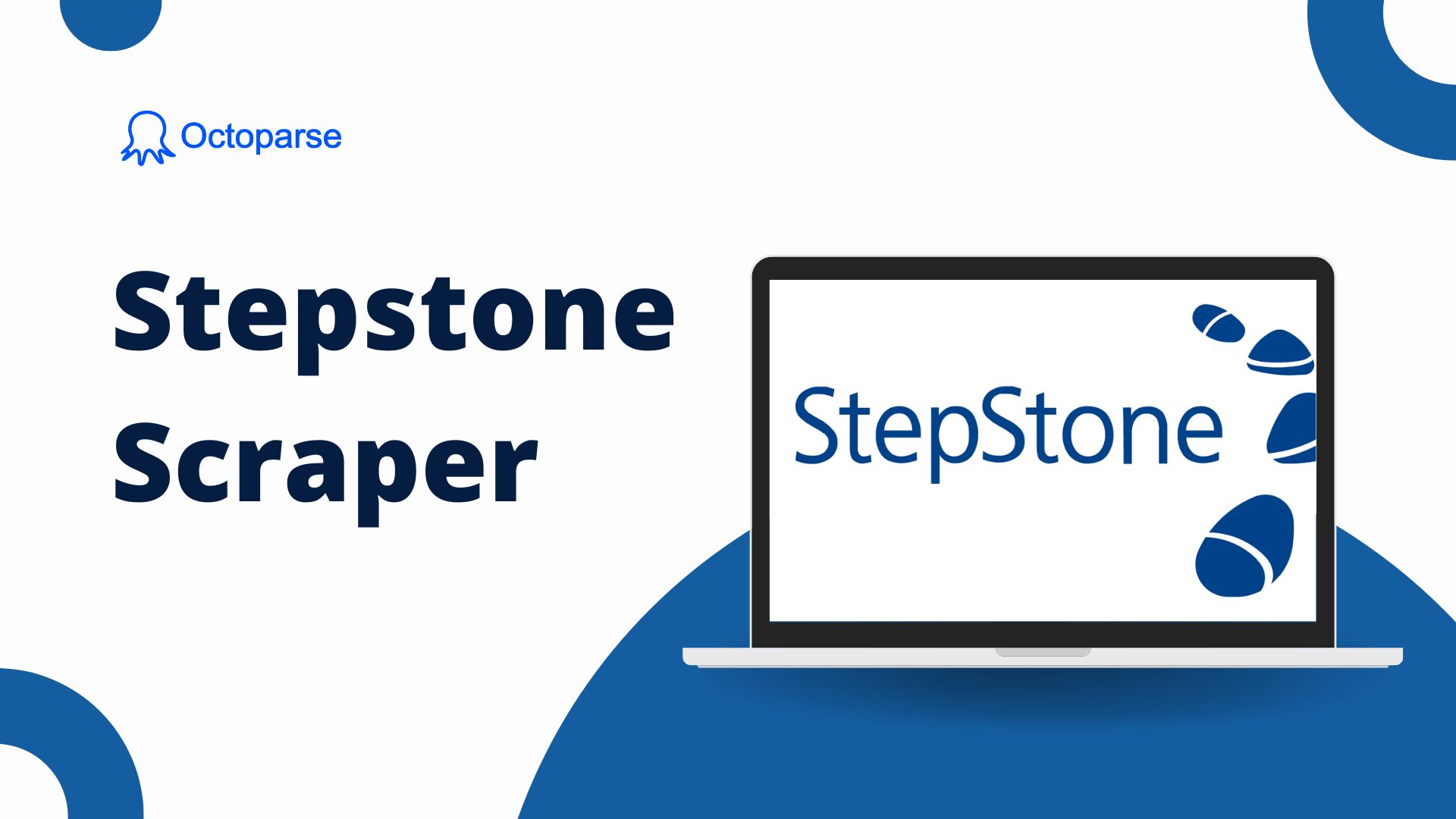Warum sind Lieferungen so wichtig? Ob Sie es glauben oder nicht, die meisten haben dies erlebt: wenn man zu müde oder zu beschäftigt ist, um für sich selbst zu kochen oder zum Essen auszugehen, nimmt normalerweise das Handy und öffnet direkt den Essensliefer-App. Dank der Online-Angebote zum Essen kann man bestellt eine Essen-Lieferung zu deinem Zimmer.
Aufgrund der wachsenden Nachfragen der Essenlieferungen sind weiniger Chance für die Restaurants, die keine Lieferung anbieten. Um mehr Kunden zu erhalten und konkurrenzfähig zu bleiben, müssen sich die Restaurants an diese Veränderung anpassen.
Entweder Sie sind ein Händler*in oder ein Verbraucher*in, Octoparse ist als Web-Scraping-Tool immer hilfereich bei der Extraktion der Lieferungsinfo.
Wenn Sie Händler*in wären, hilft Octoparse Ihnen beim Scraping der neuen ausgestellten Online-Lieferungen, die ganz wert für eine Marktforschung sein soll.
Wenn Sie Verbraucher*in wären, könnten Sie mit Octoparse bessere Restaurants und die Speisen am besten Emfehlungen mit Gratis-Lieferung finden.
Vorbereitungen vor dem Scraping
1. Laden Sie Octoparse herunter und installieren Sie es auf Ihrem Computer (Windows/Mac).
2. Registrieren Sie sich und ertellen Sie Ihr Octoparse-Konto.
3. Richten Sie die URL aus, von der Sie Daten zur Lebensmittellieferung extrahieren möchten.
In diesem Artikel nehmen wir Uber Eats als Beispiel und die Daten von Restaurantsnamen, Lieferzeit, Liefergebühr, Lebensmittelsarten, Lebensmittelspreisen, Bewertungen sind im Bedarf.
Hier bekommen Sie Octoparse! 🤩
Preis: $0~$249 pro Monat
Packet & Preise: Octoparse Premium-Preise & Verpackung
Kostenlose Testversion: 14-tägige kostenlose Testversion
Herunterladen: Octoparse für Windows und MacOs
3 einfache Schritte zum Erstellen eines Crawler für Uber Eats
Es ist nur 3 einfache Schritte für die Erstellung eines Crawler benötigt.
Starten Sie zuerst Octoparse,geben Sie die URL von Uber Eats in den Suchkasten ein und klicken Sie auf die Schaltfläche “Start”.
Dann können Sie die Webseite in Octoparses integriertem Browser sehen.
Schritt 1 Wählen Sie die Zieldaten aus
Zuerst müssen Sie die Popups schließen, oder es kann Ihren Scraping-Prozess beeinflussen. Klicken Sie auf “Browse” in der oberen rechten Ecke dann ist die geöffnete Website in Browse Mode. Damit können Sie es normal durchsuchen.
Auf Uber Eats muss jeder sich zuerst anmelden. So klicken Sie auf “Anmelden”, um sich bei Ihrem Uber-Konto anzumelden. Danach klicken Sie auf “Browse” wieder um in den Scraping-Modus hineinzugehen.
Wie Sie sehen, gibt es ein Panel namens “Tipps”. Durch Klicken auf “Auto-detect web page data” kann der Roboter die Webseite durchsuchen und automatisch die Daten auswählen. Wenn die automatische Erkennung abgeschlossen ist, werden die ausgewählten Daten im Vorschaubereich angezeigt. Sie können jedes Datenfeld entsprechend Ihrer Anforderung löschen oder umbenennen.
Schritt 2 Ertellen Sie einen Workflow des Crawlers
Klicken Sie auf “Create workflow” und Sie sehen den generierten Workflow auf der rechten Seite. Manchmal können Sie feststellen, dass die Ergebnisse der automatischen Erkennung nicht vollständig Ihren Bedürfnissen entsprechen. Keine Sorge, Sie können die fehlenden Daten immer noch auswählen, indem Sie den Xpath einrichten. Xpath wird verwendet, um die Daten zu finden. Um genau zu wissen, wie es funktioniert, finden Sie hier weitere Informationen: Was ist XPath und wie man es in Octoparse verwendet? Wenn Sie immer noch Fragen darüber haben, wenden Sie sich bitte an unseren Kundenservice per E-Mail.
Sie können sagen, dass die Daten auf der Hauptseite nicht ausreichen, um die Lebensmittellieferung zu erforschen oder auf der Erde zu verstehen, welche Lebensmittel um Sie herum gut aussehen. Raten mal was? Mit Octoparse können Sie auch bestimmte Daten zur Lebensmittellieferung auf Detailseiten durchsuchen.
Aufgrund der Eigenschaften der Uber Eats Website musst du möglicherweise 2 Aufgaben ausführen, um das zu bekommen, was du brauchst. Werfen wir zunächst einen Blick auf den Workflow, den Sie gerade erstellt haben. Um die Daten auf Detailseiten zu sammeln, müssen Sie auf jedes Restaurantbild klicken, um die Websiten zu betreten und die Elemente auszuwählen, die Sie scrapen möchten. Daher sollten Sie einen Workflow hinzufügen, um die URLs der Restaurants im Voraus zu extrahieren. Klicken Sie auf ein zufälliges Restaurant-Bild, wählen Sie “A” Tag im “Tip” Panel, und klicken Sie auf “Extract the URL of the selected link”.
Zweitens, speichern Sie die Aufgabe und klicken Sie auf “Run”. Dann beginnt Octoparse für Sie zu arbeiten und die Daten zu sammeln. Die Benutzer von Gratis-Plan können die Daten nur auf dem lokalen Gerät extrahieren. Wenn Sie ein Premium-Benutzer sind, ist auch die Cloud-Extraktion verfügbar. Darüber hinaus können Sie die Aufgabe so planen, dass sie wöchentlich, täglich oder stündlich ausgeführt wird. Vergessen Sie nicht, Cookies zu speichern, bevor Sie die Aufgabe ausführen. Drittens klicken Sie in Octoparse auf “+ New” > “Advanced Mode”, um eine neue Aufgabe zu erstellen, kopieren und fügen Sie die URLs ein, die Sie aus der vorherigen Aufgabe extrahiert haben, und klicken Sie auf “Save”. Jetzt wird der neue Workflow erstellt und Sie können jedes Element auswählen, das Sie manuell oder automatisch auf den Detailseiten scrapen möchten.
Schritt 3 Führen Sie eine neue Aufgabe für Scraping aus Detailseiten aus
Speichern Sie die zweite Aufgabe und klicken Sie auf “Run”, wenn der Workflow gut erstellt ist. Sie können die Lieferungsdaten für Lebensmittel in beliebige Datenbanken, JSON-, XLS-, CSV- oder HTML-Dateien herunterladen oder exportieren.
Zusammenfassung
Mit der zunehmenden Entwicklung der Online-Lebensmittellieferung kann das Scraping von Lebensmittellieferdaten sowohl für Händler*in als auch für Verbraucher*in von Vorteil sein. Laden Sie Octoparse hier herunter und probieren Sie es aus! Bei Problemen mit Octoparse können Sie gerne mit unserem Support-Team (support@octoparse.com) kommunizieren.
Viel Glück beim Web Scraping!
Autor*in: Das Octoparse Team ❤️
Konvertiere Website-Daten direkt in Excel, CSV, Google Sheets und Ihre Datenbank.
Scrape Daten einfach mit Auto-Dedektion, ganz ohne Coding.
Scraping-Vorlagen für beliebte Websites, um Daten mit wenigen Klicks zu erhalten.
Mit IP-Proxys und fortschrittlicher API wird nie blockiert.
Cloud-Dienst zur Planung von Datenabfragen zu jedem gewünschten Zeitpunkt.